|
|||||||
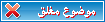 |
|
|
|
أدوات الموضوع |
|
|
#1 |
|
مشرف منتدى أجهزة Pocket PC
الرتبة الادارية: مشرف تاريخ التسجيل: 17-01-2003
الدولة: Saudi Arabia - Riyadh
المشاركات: 12,622
مشاركات الشكر: 37,059
شكر 14,067 مرات في 4,707 مشاركات
|
كيفية توسيع ذاكرة الـ i-mate Jam إلى 27 Mb .. شرح مــفــصــــل
بسم الله الرحمن الرحيم |
|
|
| العضو التالي يشكر Microsoft على مشاركته الطيبة ويطلب المزيد من هذه المشاركات الرائعة |
 اخر 5 مواضيع للعضو Microsoft
اخر 5 مواضيع للعضو Microsoft
|
|||||
| الموضوع | الاقسام | الرد الاخير للعضو | الردود | مشاهده | اخر مشاركة |
| اعلان | |
|
|
|
|
|
#2 |
|
بانتظار التفعيل
تاريخ التسجيل: 12-03-2005
الدولة: الكـويـت
المشاركات: 199
مشاركات الشكر: 0
شكر 40 مرات في 8 مشاركات
|
|
|
|
|
|
#3 |
|
مشرف منتدى أجهزة Pocket PC
الرتبة الادارية: مشرف تاريخ التسجيل: 17-01-2003
الدولة: Saudi Arabia - Riyadh
المشاركات: 12,622
مشاركات الشكر: 37,059
شكر 14,067 مرات في 4,707 مشاركات
|
بسم الله الرحمن الرحيم |
|
|
|
|
#4 |
|
عضو مشارك
تاريخ التسجيل: 03-03-2004
الدولة: Saudia
المشاركات: 175
مشاركات الشكر: 24
شكر 229 مرات في 58 مشاركات
|
thanks for info |
|
|
|
|
#5 |
|
عضو اساسي
تاريخ التسجيل: 12-02-2005
الدولة: السعودية
المشاركات: 1,846
مشاركات الشكر: 2,912
شكر 5,446 مرات في 826 مشاركات
|
|
|
|
|
|
#6 |
|
مشرف منتدى أجهزة Pocket PC
الرتبة الادارية: مشرف تاريخ التسجيل: 17-01-2003
الدولة: Saudi Arabia - Riyadh
المشاركات: 12,622
مشاركات الشكر: 37,059
شكر 14,067 مرات في 4,707 مشاركات
|
إستاذي الفاضل .. المهندس / bud doo |
|
|
|
|
#7 |
|
عضو مشارك
تاريخ التسجيل: 15-04-2003
الدولة: قطر
المشاركات: 176
مشاركات الشكر: 1
شكر 1 مرة في 1 مشاركة
|
مشكور على الشرح المفصل |
|
|
|
|
#8 |
|
مشرف منتدى أجهزة Pocket PC
الرتبة الادارية: مشرف تاريخ التسجيل: 17-01-2003
الدولة: Saudi Arabia - Riyadh
المشاركات: 12,622
مشاركات الشكر: 37,059
شكر 14,067 مرات في 4,707 مشاركات
|
نتمنى من المشرفين |
|
|
|
|
#9 |
|
مشرف منتدى أجهزة Pocket PC
الرتبة الادارية: مشرف تاريخ التسجيل: 17-01-2003
الدولة: Saudi Arabia - Riyadh
المشاركات: 12,622
مشاركات الشكر: 37,059
شكر 14,067 مرات في 4,707 مشاركات
|
^ |
|
|
|
|
#10 |
|
مشرف منتدى أجهزة Pocket PC
الرتبة الادارية: مشرف تاريخ التسجيل: 17-01-2003
الدولة: Saudi Arabia - Riyadh
المشاركات: 12,622
مشاركات الشكر: 37,059
شكر 14,067 مرات في 4,707 مشاركات
|
نرجو التثبيت |
|
|
|
|
#11 |
|
عضو جديد
تاريخ التسجيل: 17-04-2005
الدولة: cairo
المشاركات: 9
مشاركات الشكر: 0
شكر 1 مرة في 1 مشاركة
|
thanks |
|
|
|
|
#12 |
|
عضو نشط
تاريخ التسجيل: 05-05-2004
الدولة: egypt
المشاركات: 301
مشاركات الشكر: 0
شكر 3 مرات في 3 مشاركات
|
ماشكور ياخى |
|
|
|
|
#13 |
|
مشرف منتدى أجهزة Pocket PC
الرتبة الادارية: مشرف تاريخ التسجيل: 17-01-2003
الدولة: Saudi Arabia - Riyadh
المشاركات: 12,622
مشاركات الشكر: 37,059
شكر 14,067 مرات في 4,707 مشاركات
|
نتمنى من المشرفين إبداء الرأي ولو حصل التثبيت |
|
|
|
|
#14 |
|
عضو مشارك
تاريخ التسجيل: 27-06-2005
الدولة: المدينة المنورة
المشاركات: 139
مشاركات الشكر: 348
شكر 171 مرات في 41 مشاركات
|
الروابط لا تعمل
السلام عليكم ورحمة الله وبركاتة .......................... وبعد |
|
|
|
|
#15 |
|
عضو جديد
تاريخ التسجيل: 08-05-2004
الدولة: egypt
المشاركات: 94
مشاركات الشكر: 0
شكر 0 مرات في 0 مشاركات
|
مشكور على الشرح المفصل |
|
|
|
|
#16 |
|
عضو جديد
تاريخ التسجيل: 05-03-2005
الدولة: saudi
المشاركات: 71
مشاركات الشكر: 12
شكر 19 مرات في 10 مشاركات
|
اخي مايكروسوفت بعد عملية نقل الروم الى الذاكرة ووضعها في الكارد ريدر يطلب مني الكمبيوتر تهيئة الذاكرة مع العلم انها sd 128 |
|
|
|
|
#17 |
|
عضو اساسي
تاريخ التسجيل: 10-02-2004
المشاركات: 1,660
مشاركات الشكر: 196
شكر 858 مرات في 285 مشاركات
|
الروابط غير موجودة |
|
|
|
|
#18 |
|
مشرف منتدى أجهزة Pocket PC
الرتبة الادارية: مشرف تاريخ التسجيل: 17-01-2003
الدولة: Saudi Arabia - Riyadh
المشاركات: 12,622
مشاركات الشكر: 37,059
شكر 14,067 مرات في 4,707 مشاركات
|
يا شباب ياليت تذكرون لي أي رابط بالضبط |
|
|
|
|
#19 |
|
عضو جديد
تاريخ التسجيل: 11-07-2005
الدولة: Bahrain
المشاركات: 18
مشاركات الشكر: 0
شكر 2 مرات في 2 مشاركات
|
يا جماعة الخير نبي الروابط الله اخليكم . |
|
|
|
|
#20 | |
|
مشرف منتدى أجهزة Pocket PC
الرتبة الادارية: مشرف تاريخ التسجيل: 17-01-2003
الدولة: Saudi Arabia - Riyadh
المشاركات: 12,622
مشاركات الشكر: 37,059
شكر 14,067 مرات في 4,707 مشاركات
|
أخوي الفاضل |
|
|
|
|
|
#21 |
|
عضو مشارك
تاريخ التسجيل: 19-11-2003
الدولة: mak
المشاركات: 245
مشاركات الشكر: 0
شكر 0 مرات في 0 مشاركات
|
الروابط لاااااتعمل |
|
|
|
|
#22 | |
|
مشرف منتدى أجهزة Pocket PC
الرتبة الادارية: مشرف تاريخ التسجيل: 17-01-2003
الدولة: Saudi Arabia - Riyadh
المشاركات: 12,622
مشاركات الشكر: 37,059
شكر 14,067 مرات في 4,707 مشاركات
|
|
|
|
|
|
|
#23 |
|
عضو مشارك
تاريخ التسجيل: 19-11-2003
الدولة: mak
المشاركات: 245
مشاركات الشكر: 0
شكر 0 مرات في 0 مشاركات
|
عندكا اضع الماوس على اي من الروابط لايحدث شيء وكأن الروابط غير |
|
|
|
|
#24 |
|
عضو مشارك
تاريخ التسجيل: 19-11-2003
الدولة: mak
المشاركات: 245
مشاركات الشكر: 0
شكر 0 مرات في 0 مشاركات
|
?? |
|
|
|
|
#25 |
|
عضو جديد
تاريخ التسجيل: 16-06-2005
الدولة: السعودية
المشاركات: 55
مشاركات الشكر: 2
شكر 0 مرات في 0 مشاركات
|
اخي شكراً على هذا الشرح |
|
|
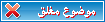 |
| العبارات الاستدلاليه |
| الترقيه, البطارية, روم, شرح, نقل |
| الذين يشاهدون محتوى الموضوع الآن : 1 ( الأعضاء 0 والزوار 1) | |
|
|